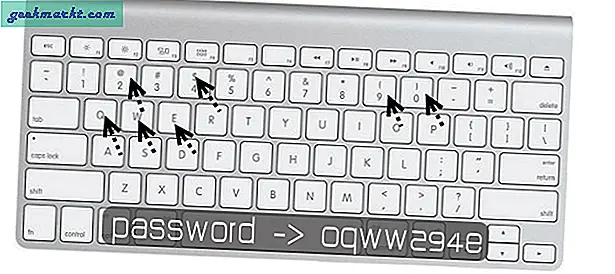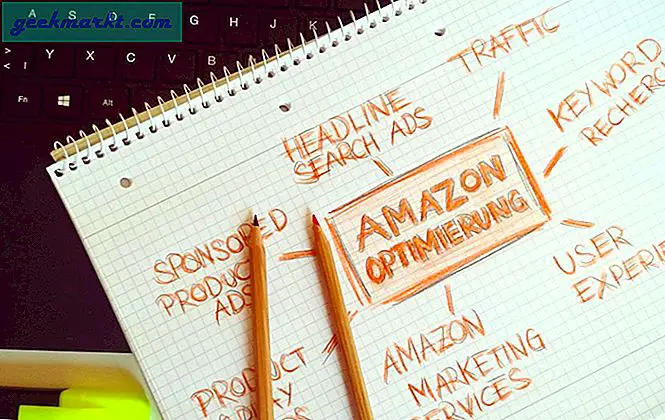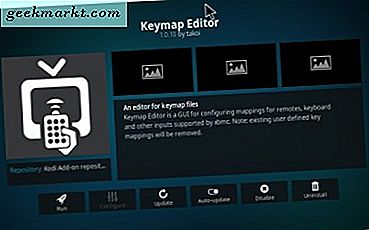
Kodi är ett freeware mediacenter som spelar ljud, video, radio, live-tv, streamat mediainnehåll och bildspel. Kodi har också massor av snabbtangenter för mediaavspelning, navigering, bilder, filåtgärder och mer. Tangentbordsgenvägar är alltid användbara när du inte hittar de önskade alternativen på programmenyerna. Det här är några av de mer anmärkningsvärda Kodi-snabbtangenterna.
Navigering snabbtangenter
De flesta kommer förmodligen att bläddra i Kodi med musen, men du kan också snabbt navigera genom programvarans stora utbud av menyer med snabbtangenter. De grundläggande navigeringsnycklarna i Kodi består av upp, ned, vänster och höger piltangent plus Enter. Piltangenterna flyttar dig upp, ner, vänster och höger genom menyerna och trycker på Enter väljer menyalternativ eller alternativ. Du kan hoppa tillbaka genom menyer genom att trycka på Backspace. Observera att inte alla tangentbordspiltangenter fungerar som Kodi-snabbtangenter. Jag hittade numpad tangenterna navigerar inte Kodi.
Kodi har många kontextmenyer som inte visas i programmets huvudfönster. Kontextmenyerna innehåller många extraalternativ, och du brukar öppna dem genom att högerklicka på ett menyalternativ, en mapp eller en fil i mediacentret. Du kan också öppna sammanhangsmenyer genom att välja något i Kodi och trycka på C. Dessutom har Kodi en avstängningsmeny som du kan öppna genom att trycka S.

Backslash-tangenten, annars \, är en av Kodis viktigaste snabbtangenter. Den snabbknappen byter Kodi mellan fönster och helskärmsläge. Fönstermodus låter dig spela bakgrundsmusik med Kodi minimerat, och det finns inget motsvarande alternativ som du kan välja från programvarans menyer.
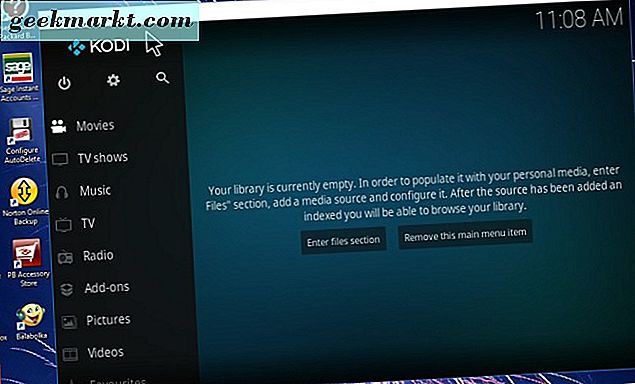
Media Playback och Ljud Tangentbordsgenvägar
Kodi innehåller olika media uppspelning kontroller. De flesta av dess uppspelningskontroller har också kortkommandon som du kan trycka för att justera uppspelningen. P, X och Space är snabbtangenterna för standardspel, stopp och pauskontroll i Kodi.
Kodi har också alternativ som gör det möjligt för användare att spola framåt, spola tillbaka och hoppa framåt och tillbaka genom mediainnehåll i specifika tidsintervaller. Tryck på F och R för att snabbspola framåt och spola tillbaka en video. Du kan trycka snabbtangenterna några gånger för att vidarebefordra eller spola tillbaka en video med 2x, 4x, 8x, 16x, etc.
Alternativt kan du hoppa framåt och bakåt genom videor med 30 sekunders eller 10 minuters intervall. Tryck på höger och vänster piltangenter för att hoppa framåt eller bakåt med 30 sekunder. Eller tryck på [och] snabbtangenterna för att söka igenom mediainnehåll med 10 minuters intervall.
Snabbtangenter ger dig praktiska genvägar för att justera video- eller musikvolymen. Du kan justera ljudet genom att trycka på tangenterna F10 eller F9. Alternativt kan du trycka på - och + tangentbordsgenvägar för att ändra volymen upp eller ner. F8-knappen dämpar uppspelningen.
I-nyckeln är en praktisk global snabbtangent som du kan trycka på för att få information om valt mediainnehåll eller tillägg. Snabbknappen är speciellt praktisk för bilder på den ger omfattande detaljer för fotografier. Om du t.ex. trycker på Jag kan ge dig upplösning, bländare, ISO, digital zoom, kameramodell och brännviddsdetaljer för det valda fotot som visas nedan.
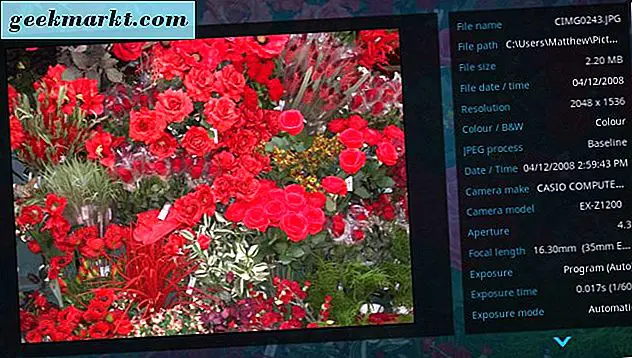
Bild snabbtangenter
Du kan visa dina favoritbilder i Kodi. Programvaran har några snabbtangenter för sitt bildvisningsläge som gör att du kan zooma in och ut, flicka tillbaka och framåt genom bilder och rotera dem. För att zooma in och ut ur bilder, öppna en bild i Kodi; och tryck på 1-9 snabbtangenterna för att justera förstoringen. Genom att trycka på kommatecken (, ) och period (.) Kan du se föregående och nästa bilder i bildvisningsläge. Du kan också rotera valda bilder genom att trycka på R-tangenten.
Filhanterare snabbtangenter
Kodi innehåller sin egen filhanterare som du kan byta namn på, ta bort och flytta filer med. Du kan öppna Filhanteraren genom att klicka på kuggikonen längst upp på Kodis startsida. Välj sedan Filhanteraren på systemsidan.
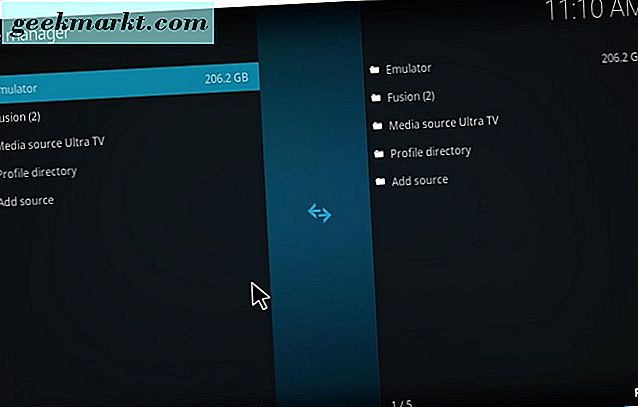
För att välja en fil eller mapp i Filhanteraren, håll markören över den och tryck på Mellanslag. Då kan du trycka på Del-tangenten för att radera valda filer eller mappar. R är en praktisk snabbtangent som gör att du kan redigera en mapps eller filens titel. Kodi-användare kan också flytta filer genom att välja en fil och en mapp för att flytta den till. Tryck sedan på M-tangenten och klicka på Ja för att flytta filen till den valda sökvägen.
Så här anpassar du Kodi Hotkeys
Kodi innehåller inte några snabbtangentinställningar för att du ska kunna konfigurera kortkommandon med. Mediascentralen har dock en Keymap Editor-tillägg som ger en GUI för att anpassa programvarans snabbtangenter med. Om du vill lägga till Keymap Editor till Kodi väljer du Add-ons, klickar på ikonen för paketknappen och väljer Installera från arkiv . Välj sedan Kodi Add-on-förvar > Programtillägg > Keymap Editor > Installera för att lägga till Keymap till media center.
Återgå till startskärmen, välj Tillägg och klicka på Keymap Editor för att öppna tillägget. Klicka på Redigera för att öppna en lista med snabbtangentkategorier. När du väljer en kategori kan du välja en underkategori för åtgärd, till exempel Navigering, Uppspelning, Ljud, Bilder, etc. Till exempel väljer du Global > Navigation öppnar snabbtangentlistan som visas direkt nedan.
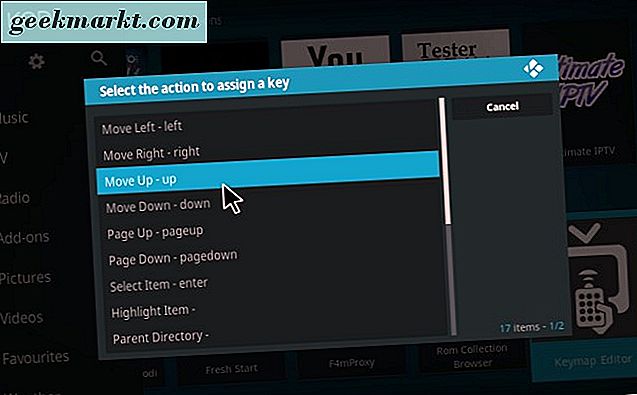
Om du vill redigera en snabbtangent väljer du en snabbtangent och klickar på Redigera- tangenten. Tryck sedan på tangenten för att tilldela den nya snabbtangenten. Keymap Editor visar den nya snabbtangenten som en nyckelkod. Som sådan kan du också behöva notera ned den aktuella snabbtangenten. Tryck på Avbryt ett par gånger för att återgå till den första Keymap Editor-menyn och tryck på Spara- knappen.
Kodis kortkommandon ger dig ett bra sätt att navigera och använda programvaran. Med snabbtangenterna kan du välja Kodis alternativ snabbare. Du kan också lägga till helt nya tangentbordsgenvägar till mediacenteret som ger snabbare åtkomst till tillägg och andra alternativ med Keymap Editor. Du kan anpassa snabbtangenterna och mer än i Kodi, och den här Tech Junkie-guiden ger ytterligare detaljer för att anpassa mediacenteret.